Sony Kamera Bilder An Smartphone Senden
Fotos von Sony Alpha an Smartphone senden ohne PC
Die kompakte Systemkamera Sony Blastoff bietet viele Funktionen. So kannst Du auch Fotos an dein Smartphone senden, ohne dass Du einen PC oder ein Kabel dafür brauchst. Dafür nutzt die Sony Alpha einfach WLAN und auf deinem Android-Smartphone brauchst Du nur die passende App laden.
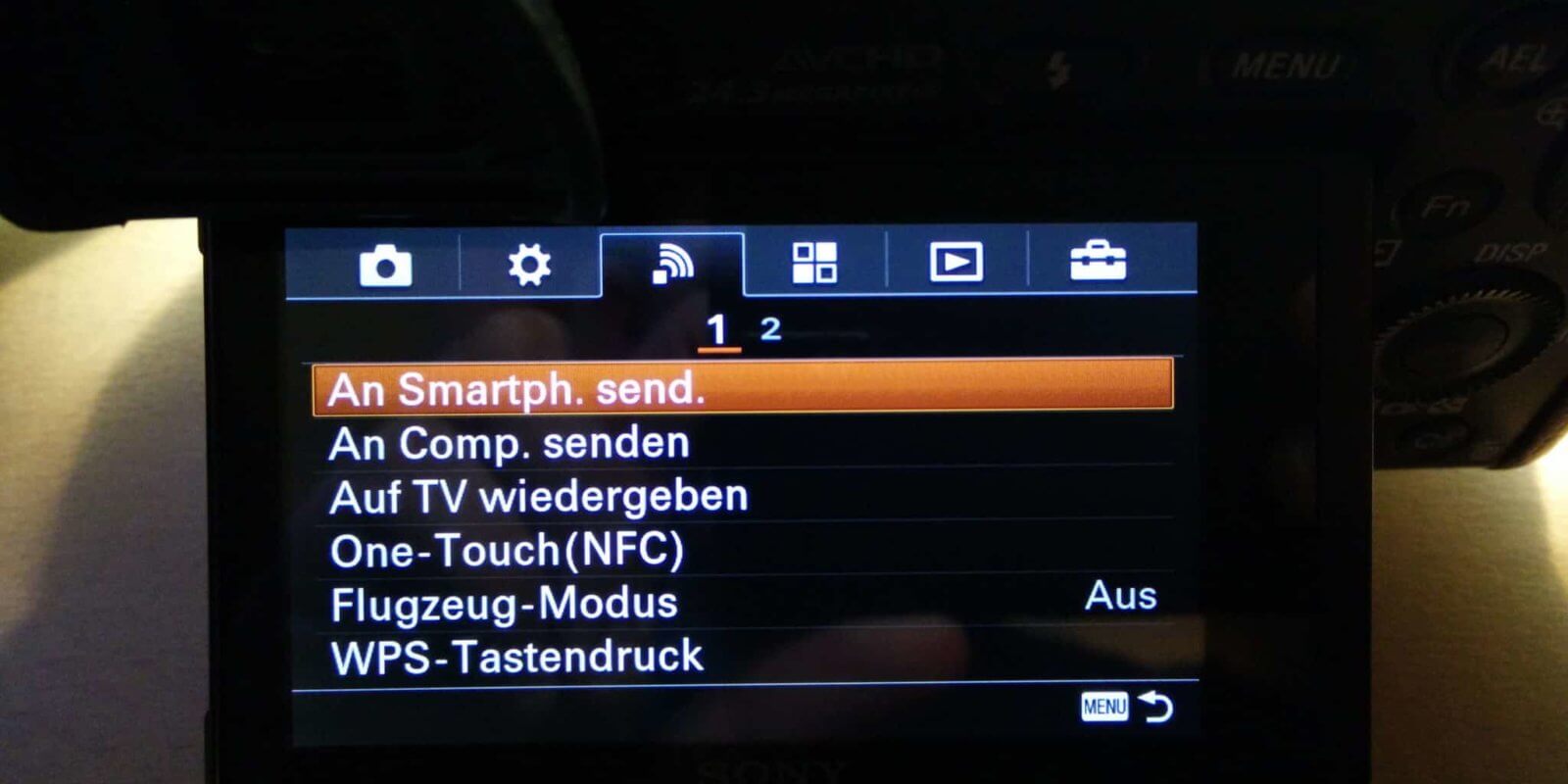
Dice kompakte Systemkamera Sony Alpha bietet viele Funktionen. So kannst Du auch Fotos an dein Smartphone senden, ohne dass Du einen PC oder ein Kabel dafür brauchst. Dafür nutzt die Sony Blastoff einfach WLAN und auf deinem Android-Smartphone brauchst Du nur die passende App laden.
Einrichtung am Smartphone
Gehe in den Play Shop deines Android-Smarthones und suche nach der folgenden App: Sony PlayMemories Mobile Installiere diese auf deinem Gerät und starte anschließend dice App.
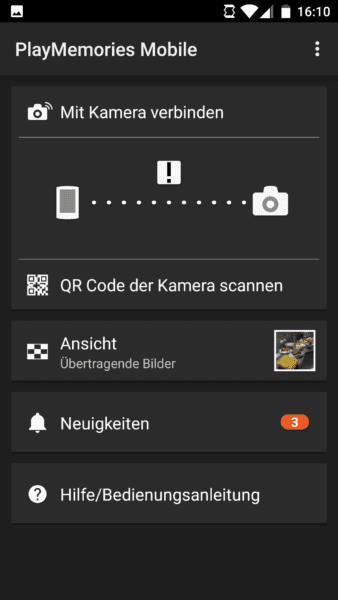
Hier findest Du nun eine Übersicht. Klicke dort auf „Mit Kamera verbinden" und es öffnet sich die „Anschluss-Hilfe".
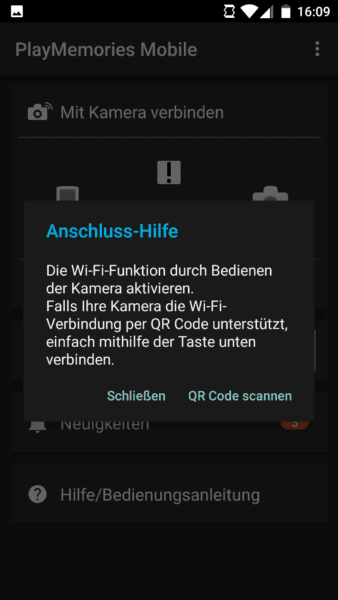
Einrichtung an der Sony Alpha
Gehe nun in der Kamera auf das Menü. Wähle dort das Untermenü „Drahtlos" aus und wähle „An Smartph. send.".
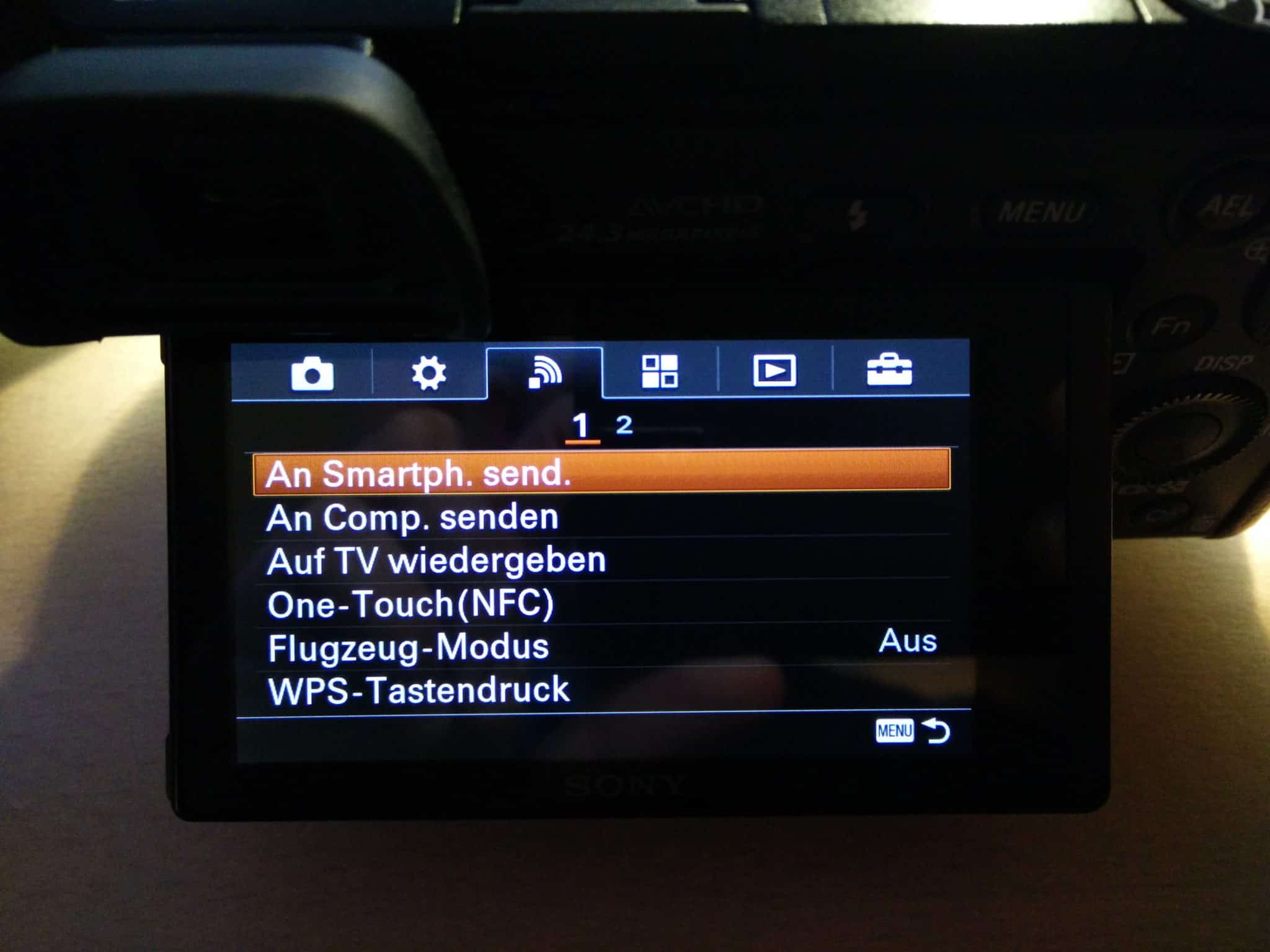
Auf der Sony Alpha werden nun die Zugangdaten angezeigt, die Du benötigst, um dich mit dem Smartphone zu verbinden.
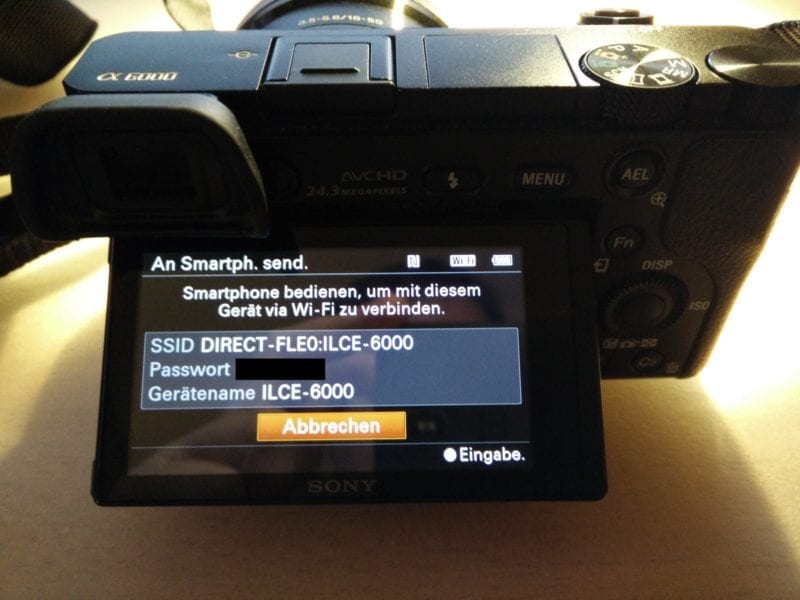
Wische nun am oberen Rand deines Smartphones, um den Schnellzugriff zu öffnen. Dort wählst Du das WLAN aus und verbindest dich mit dem auf der Kamera angezeigten Netzwerk (SSID). Nach erfolgreicher Verbindung mit dem WLAN der Kamera zeigt dice App Sony Play Memories Mobile deine Kamera in der Übersicht an (hier die Sony Alpha 6000 mit dem Namen „ILCE-6000").
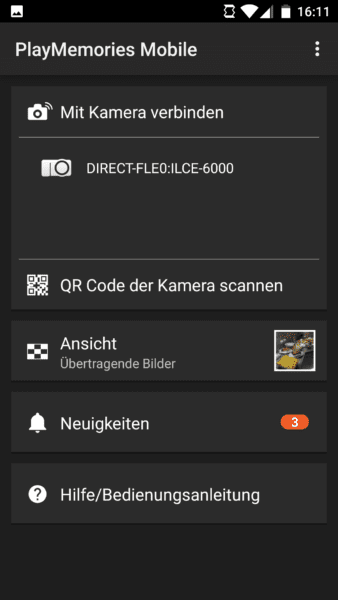
Bilder an das Smartphone senden
Wenn Du nun die App öffnest, verbindet sich dein Smartphone automatisch mit der Sony Alpha Kamera. Beim Verlassen der App, wird die WLAN-Verbindung zur Kamera automatisch beendet.
Drückst Du nun auf „ILCE-6000" werden alle Bilder, die sich auf der Kamera befinden nach Datum angezeigt.
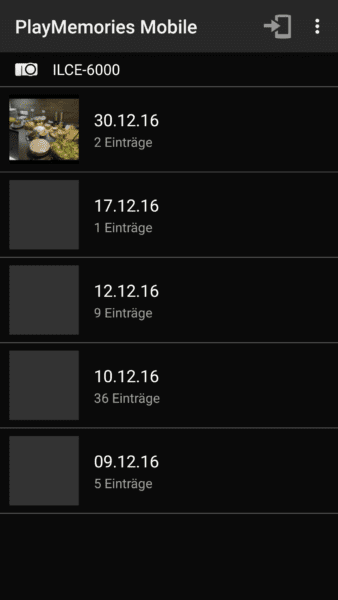
Durch einen Klick auf die drei Punkte am oberen rechten Rand gelangst Du zum Menü, in dem Du die Kopie-Bildgröße einstellen kannst.

Anschließend markierst Du die entsprechenden Bilder und wählst oben das Symbol mit dem Smartphone und dem Pfeil. Jetzt werden deine Bilder von der Kamera via WLAN an dein Android-Smartphone gesendet und im Bilder-Ordner gespeichert. Nun kannst Du die Bilder anschauen oder mit anderen teilen, wie Du es von den Aufnahmen mit deinem Smartphone gewohnt bist.
![]()
Null verpassen: Abonniere unseren Newsletter!💌
Disclaimer: PCShow.de übernimmt keine Gewähr für die Aktualität, Richtigkeit, Vollständigkeit, Wirksamkeit und Unbedenklichkeit der zur Verfügung gestellten Informationen. Wir weisen ausdrücklich darauf hin, dass offizielle Herstellervorgaben vorrangig vor allen anderen Informationen und Empfehlungen zu beachten sind. In diesem Artikel gibt es zudem Produktplatzierungen und/oder Werbung, für dice wir nicht beauftragt wurden.
Sony Kamera Bilder An Smartphone Senden,
Source: https://pcshow.de/fotos-von-sony-alpha-an-smartphone-senden-ohne-pc/
Posted by: duvallimsess.blogspot.com


0 Response to "Sony Kamera Bilder An Smartphone Senden"
Post a Comment